MS Word арқылы жұмыс істеу тиімділігін арттыру
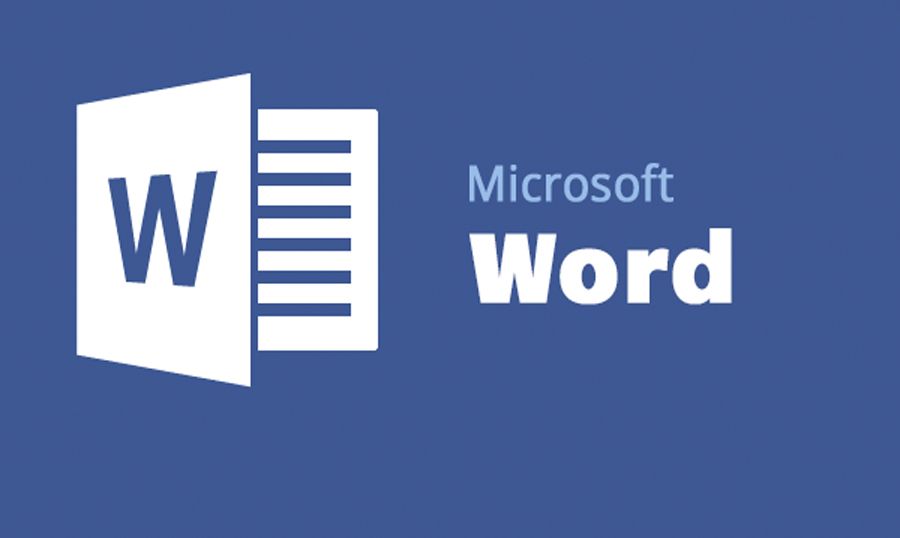
MS Word арқылы жұмыс істеп жүргеніңізге ұзақ уақыт болса да, жұмысыңызды жеңілдететін кейбір тұстарын білмеуіңіз әбден мүмкін. Ісіңіз өнімді болу үшін мына әдістердің көмегіне сүйеніңіз:
1. Автомәтін
Жиі қолданылатын сөз бен сөз тіркесін автоматты түрде енгізу үшін осы қызмет түрін байқап көруге болады. Өзіңіз үйреніп алған соң, әріптесіңізбен де бұл әдісті бөлісіп, жұмысын жеңілдетуге көмектесіңіз. Ол үшін не істеу керек? Құжаттарда жиі қолданатын мәтінді жазыңыз. Оны белгілеп «Alt + F3» батырмасын басыңыз. Шыққан кестеге мәтіннің атауын енгізіңіз.
Кейін жазар сәтте мәтіннің атауын енгізіп, «F3» батырмасын басыңыз. Мәтін дайын. Тек мәтін емес, графика, суретті де сақтауға болады.
2. Автоалмастыру
Автоалмастыру қайталанатын мәтін жазу барысында кететін қателіктерді түзегенімен, толық қатесіз мәтін жазуға кепілдік бермейді. Ол жиі кездесетін қателерді түзейтін қызмет түрі. Word бағдарламасы өздігінен бұл қызметті атқара береді. Бірақ, өзіңіз пернетақта арқылы жазу барысында жиі қателесетін сөздерді енгізіп қойсаңыз да артық етпейді.
Мысалы, сіз әрқашан «таңдау» сөзінде «ң» әрпінің орнына «н» әріпін жаза беретін болсаңыз, бұл қызмет сіз үшін тиімді болмақ. Баптауларды ашыңыз: «Файл» → «Параметрлер» → «Дұрыс жазу (Правописание)» → «Автоалмастыру параметрлері (Параметры автозамены)»
Егер бағдарламаңыз 2010, 2013 немесе 2016 жылға сәйкес келетін болса, автоалмастыруды осы әдіс арқылы іске қоса аласыз.
3. Бірнеше адам арқылы өңдеу жұмысын жүргізу
Құжатыңызды OneDrive немесе SharePoint Online бағдарламаларында сақтаңыз. «Бөлісу» батырмасын басып, бірге жұмыс істейтін адамды таңдаңыз. Бірге өңдеу жұмыстарын жүргізу үшін шақырту қызметін қосыңыз. Құжатқа мүмкіндік алған адамдардың барлығы кімнің қандай түзету енгізгенін көре алады. Бұл топтық жоба жасағанда өте тиімді.
4. Шаблондар
Интернет арқылы шаблондардың бірнеше нұсқасын жүктеуге болады. Осылайша, сіз жұмысыңызды жаңадан бастамай, дайын шаблондарға сүйене отырып жасай аласыз.
5. Мобильді нұсқалар
Word тек компьютер мен ноутбуктерге арналған? Жоқ! Оның мобильді нұсқалары бар. Арнайы нұсқаулықтар арқылы ұялы телефоныңызға жүктеп алып, құжаттарды қарай аласыз. Керек жағдайда мәтін теруге де мүмкіндігіңіз бар.
6. Кесте стильдері
Жиі кесте құратын болсаңыз, осы қызмет түрін пайдаланған тиімді. Өйткені, өзіңізге ұнайтын нұсқаны «Кесте стильдері» тобына тіркеп қойыңыз.
Іске сәт!
Т. Есқали
